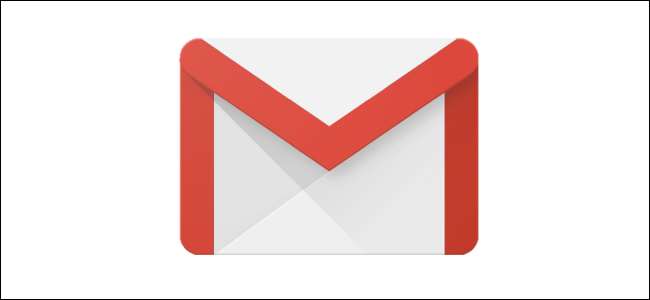
Adicionar hiperlinks é uma maneira eficiente de levar o leitor à página da web desejada. Embora não seja segredo que você pode adicionar hiperlinks ao texto, o Gmail também permite adicionar hiperlinks a imagens no corpo do e-mail. Veja como fazer isso acontecer.
Inserir imagens no Gmail
Suporemos que você já está em sua conta do Gmail. Se não, vá em frente e vá lá. Quando estiver pronto, selecione o botão “Compor”, que pode ser encontrado no canto superior esquerdo.
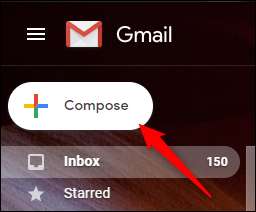
Uma vez selecionada, a janela “Nova Mensagem” aparecerá. Depois de preencher o endereço de e-mail (1) e assunto (2), e digitar o corpo da mensagem (3), vá em frente e posicione o cursor onde deseja inserir a imagem (4).

Clique no ícone “Inserir foto” na parte inferior da janela.
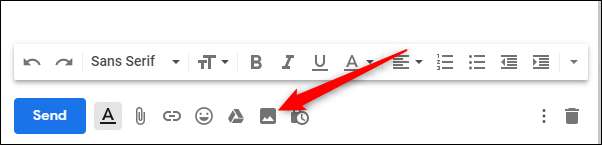
Na janela “Inserir foto”, você pode arrastar uma imagem ou navegar por uma. Se a imagem que você está procurando não estiver nas "Fotos" ou "Álbuns" do seu perfil, você pode navegar na web ou fazer upload de uma do seu computador.
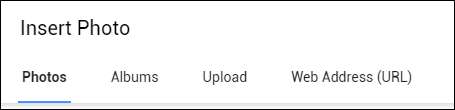
Depois de selecionar a imagem, mas antes de inseri-la, certifique-se de selecionar a opção “Inline” no canto inferior direito da tela. Você tem a opção de inserir a imagem como um anexo, mas isso não nos permitirá atingir nossos objetivos aqui.
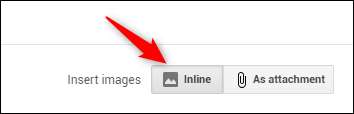
Clique em “Inserir” quando estiver pronto.
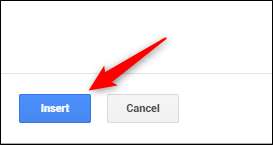
Sua imagem agora aparecerá no corpo do e-mail. Não se preocupe se a imagem for um pouco grande - você pode redimensioná-la. Selecione a imagem, segure a alça em qualquer canto e arraste-a até o tamanho desejado.
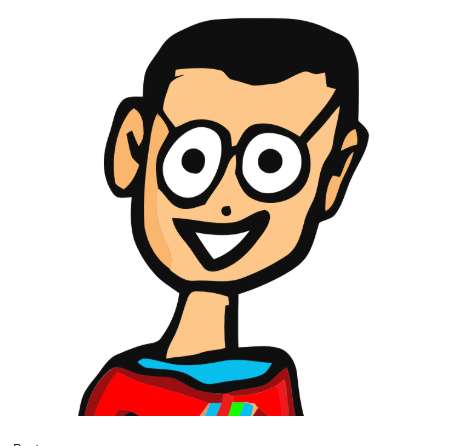
Inserindo hiperlinks em imagens
Agora você está pronto para inserir um hiperlink. Destaque a imagem clicando e arrastando o cursor sobre ela.
Nota: Você deve destacar a imagem desta forma, em vez de apenas clicar para selecioná-la se quiser inserir um hiperlink.

Em seguida, selecione o ícone “Inserir Link” na parte inferior da janela. Como alternativa, você pode pressionar Ctrl + K.
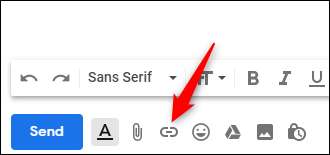
Agora você será saudado pela janela "Editar link". Na caixa “Texto para exibição”, você deve ver o nome da imagem seguido do tipo de formato da imagem. Se este campo estiver em branco, você não destacou sua imagem. Volte e tente novamente.
Na seção “Link para”, digite o URL que deseja usar. Clique em “OK” quando terminar.
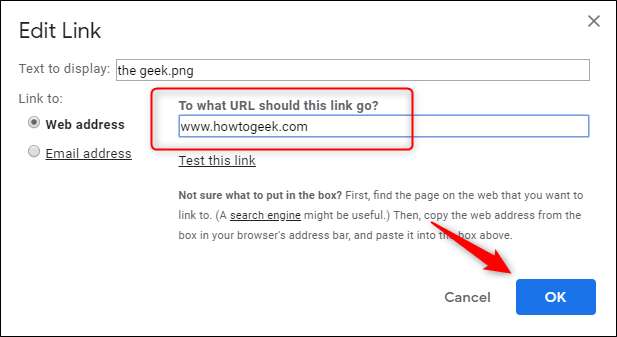
Agora você inseriu com sucesso um hiperlink em uma imagem no Gmail. No entanto, como uma questão de boa prática, vamos confirmar se o link foi inserido corretamente. Vá em frente e selecione a imagem novamente. Se você inseriu o hiperlink corretamente, verá uma mensagem “Ir para o link” seguida pelo URL de destino.
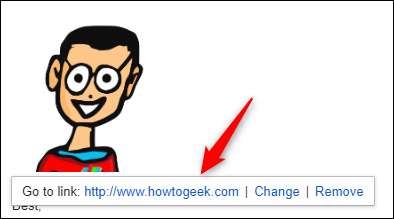
Assim que o destinatário receber o e-mail, tudo o que ele precisa fazer é clicar na imagem para navegar até o URL!







